1. File - > New - > Part
2. Tools - > Option - > Aturlah settingan yang diperlukan misalnya Unit, setingan huruf dan sebagainya.
3. File - > Properties - > Isikan data-data seperti dibawah ini. Pada kolom value ketikan spasi atau (-), pada kolom BERAT valuenya isi dengan Mass dan pada material iskan material.

4. File -> save as -> Part Template (*.prtdot). Simpan pada folder yang anda inginkan. Misalnya nama folder tersebut POLMAN simpan untuk sementara simpan pada desktop. Nanti folder ini kita lokasikan.
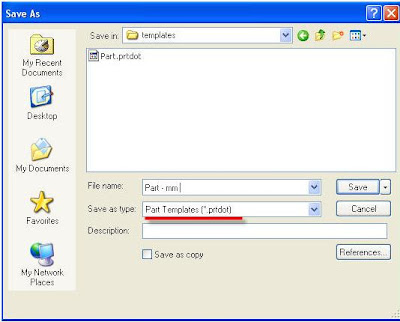
5. Klik Tools -> Option -> System Option -> File Location -> Add -> Lalu pilih folder tempat menyimpan file yang tadi.

6. Tutup file. Kemudian buka lagi New file, maka akan muncul pilihan template yang sudah kita tentukan.
7. Congratulation anda sudah menyelesaikan langkah-langkah untuk membuat template part.
8. Buat Part, misalnya silinder dengan menggunakan template tersebut.

Isikan juga custom properties pada summary information. untuk pengisian UKURAN klik dimensi diameter dan panjangnya. Lalu simpan.
Membuat Template Drawing
Kita akan menggunakan template yang sudah ada dengan format dwg dan akan kita buat menjadi file SolidWorks.

1. File - > New , Pilih template drawing A4 potrait, un-ceklis pada display sheet format.

Masuk pada sheet baru. Pada Drawing terdapat dua sheet yaitu sheet format dan drawing sheet.

2. Klik kanan pada sheet -> pilih edit sheet format.
3. Masuk ke dwg editor -> lalu blok etiket tekan CTRL + C
4. Lalu Paste pada sheet format.
5. Maka gambar akan tampak seperti pada gambar dibawah ini.

6. Masukan model poros yang tadi kita buat. Klik model view lalu pilih file yang tadi dan tenpatkan pada sheet.

7. Klik kanan dan pilih edit sheet format, untuk membuat note.
8. Pilih Note pada tab annotation,

9. Lalu tempat dibagian atas NAMA BAGIAN

10. Klik note tersebut lalu buat link dengan cara klik link to property

11. Pilih Model in View ...lalu pilih nama bagian

Lalu Ok maka nama bagian akan sesuai dengan properties yang tadi diisikan.
Buatlah isian untuk yang lainnya dengan langkah-langkah yang sama. untuk link properties yang ada di part seperti material, berat, ukuran dan lain sebagaimnya.
12. Pada drawing klik file - > properties. kemudian isikan table properties seperti dibawah ini.

13. Buat link lagi seperti pada langkah sebelumnya.
14. File -> Save as format , untuk sheet format.
15. Kemudian hapus gambar part yang tadi, dan save as drawing template pada folder yang sama dengan lokasi template part yang awal.
Congratulation...!!!!!
Anda sudah menyelesaikan pembuatan template untuk part dan drawing.
Semoga bermanfaat :)
Further information, please contact me....
8 komentar:
O iya prens ...agan ...semuanyah...kalau yan gperlu soft filenya boleh kirim email ke novly@trimedia-persada.com nanti sayah kirimkangs file yg sudah jadinyah...
Wew,,, POLMAN bgt...
Hebat-hebat.... vly skalian mau tanya/..gimana cara bikin custom di link to property..spt no bagian, matrial, berat dll..he.he..
yoiii jd kangen gambar etiket...
thank bgt ya info na...
mantabs....
good good dood,,,, blog yang pantas diacungi jempol
woow polman.. thanks pencerahannya kakaa
pagi polman salam sejahtera, saya ada kasus nih part asembling yang saya buat ternyata nabrak, kaya dua part di satuin tapi ngga common gitu, nah ini kecil sekali jadi tidak terditeksi dengan mata, dan baru diketahui setelah produk jadi, jadi bagai mana cara cepat mengetahui part yang nabrak dalam asembling part di solidwork.. apa ada toolsnya yang disediakan di menu barnya? mohon bantuannya buat polman dan rekan2 yang sepekerjaan.
satu lagi cara dapat sertifikat solidwork gimana ya? tanpa harus beli softwarenya. terimakasih
Pagi bang.
Minta pencerahannya, bagaimana membuat etiket drawing yang melebihi satu sheet.?
Saya coba dengan copy paste pada sheet, tapi yang terjadi, propertis yang di copy yang muncul di paste.
Terima kasih
Posting Komentar